🖋 Edit
Hướng Dẫn Xem Lại Camera Wifi trên điện thoại và máy tính, Ngày này lắp camera wifi rất thông dụng cho mọi người, Có rất nhiều trường hợp không liên hệ được với đơn vị lắp camera wifi của mình, hoặc một số khách hàng của bên đơn vị bán hàng qua mạng như lazada, sendo, tiki meta... nên không ai hướng dẫn cụ thể xem lại trích xuất dữ liệu camera wifi của mình. trong bài Viết này sẽ hướng dẫn các bạn xem lại dữ liệu camera wifi của mình
Camera quan sát wifi có rất nhiều dòng và thươn hiệu khác nhau, chính vì vây trong bài Viết này chỉ hướng dẫn những dòng camera wifi chính hãng như, camera wifi Ezviz, camera wifi Imou, Camera wifi Vantech, Camera wifi Ebitcam đây là những thương hiệu camera uy tín . Còn một số dòng camera Thương hiệu không rõ ràng như camera yoosee, camera wifi xiaomi, Camera wifi siepem thì An Thành Phát không Kinh Doanh nên không Hướng Dẫn.
1. Hướng Dẫn Xem Lại Trích Xuất Dữ Liệu Camera Wifi Ebitcam.
2. Hướng dẫn Xem Lại Download Dữ Liệu Camera Wifi EZviz
3. Hướng Dẫn Xem Lại Download Dữ liệu Camera Wifi Imou
4. Hưỡng Dẫn Trích Xuất Dữ Liệu Camera Wifi Vantech
Sau Đây An Thành Phát Sẽ hướng dẫn khách hàng xem lại trích xuất dữ liệu những dòng camera wifi thương hiệu tốt trên thị trường, Trong bài viết chỉ hướng dẫn 1 dòng camera wifi giá rẻ, tuy nhiên nếu những dòng camera wifi có cùng phần mềm thì bạn cũng có thể áp dụng theo hướng dẫn này.
1. Hướng Dẫn Xem Lại Trích Xuất Dữ Liệu Camera Wifi Ebitcam.
An Thành Phát xin được hướng dẫn xem lại trích xuất dữ liệu camera wifi Ebitcam với điều kiện camera được gắn thẻ nhớ để lưu trữ, các bạn có thể thực hiện theo các bước sau:
Đầu tiên vào mềm quản lý camera wifi ebitcam đăng nhập tài khoản lý camera đối với những bạn mới dùng chưa cài đặt camera wifi vào tài khoản thì hãy tham khảo bài viết hướng dẫn lắp đặt camera wifi nhé!
Sau khi đăng nhập thành công các bạn click vào camera wifi đã cài đặt rồi để xem camera như hình dưới
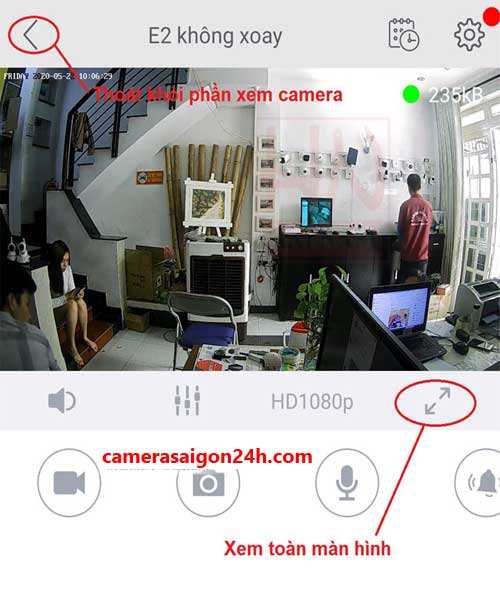
Chọn vào biểu tượng đồng hồ & lịch ở gần bánh răng cài đặt góc trên bên phải màn hình để xem lại cái hình ảnh, video đã được camera ghi lại

Có 3 tùy chọn để xem đó là hình ảnh, video và tất cả
- Tất cả là chứa tất cả các hình ảnh video ghi hình. Khi nhấn vào phần tất cả hình ảnh, video được hiển thị kèm theo ngày tháng năm giờ phút giây rõ ràng.
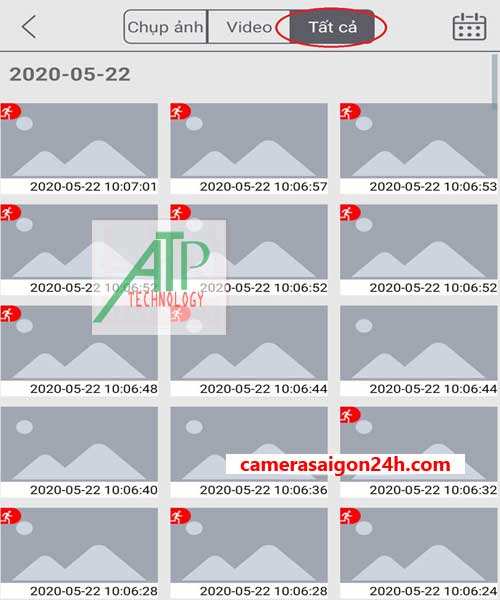
- Chọn hình ảnh để xem trích xuất hình ảnh camera chụp lại được
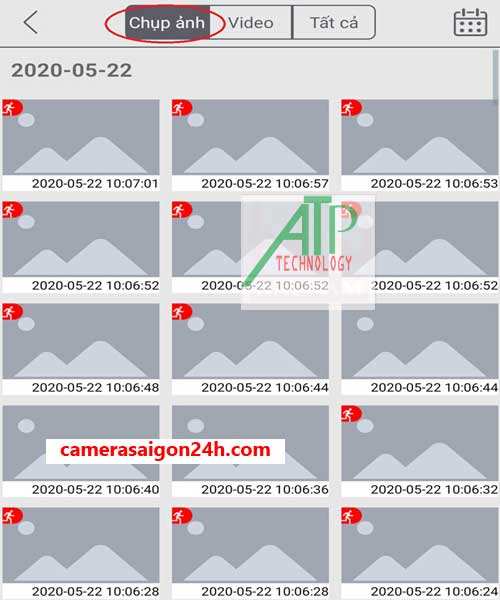
- Chọn "video" để xem lại những video camera ghi được
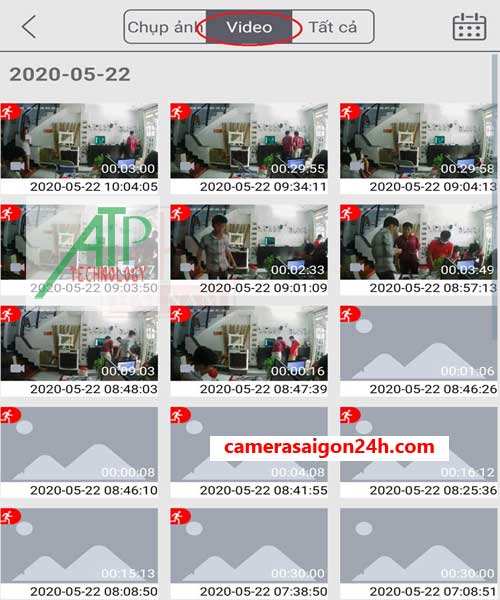
Khi xem lại các bạn thấy những hình ảnh, video nào bất thường thì có thể tải về điện thoại bằng cách nhấn vào hình ảnh video chọn biểu tượng tải xuống dể tải về.
XEM LẠI CAMERA EBITCAM TRÊN MÁY TÍNH.
Tải ebitcam về máy tính tiến hành mở và đăng nhập tài khoản xem camera. Chọn Playback.
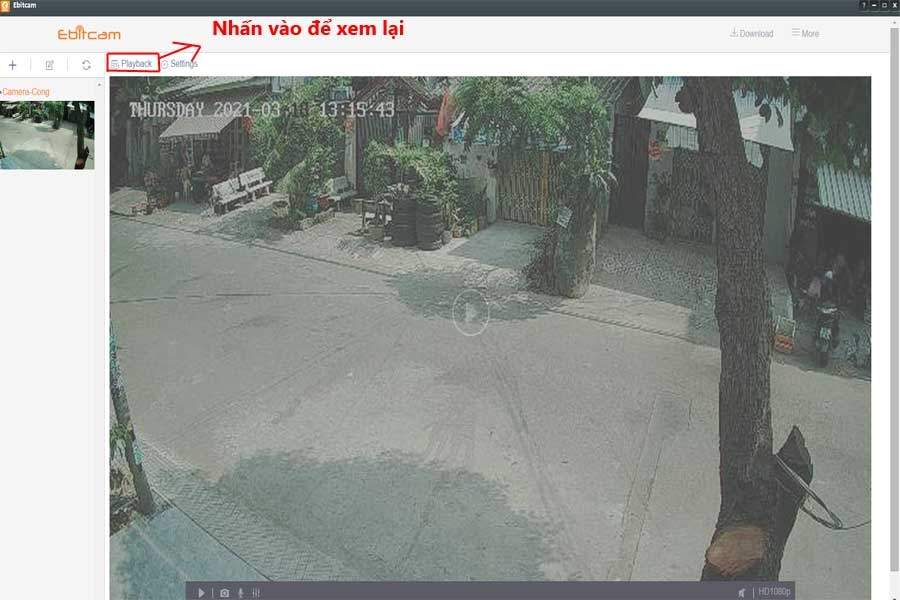
Chọn ngày xem lại tại cuốn lịch. Các video có chuyển động được ghi lại như hình dưới. Muốn xem video nào thì click vào video đó.
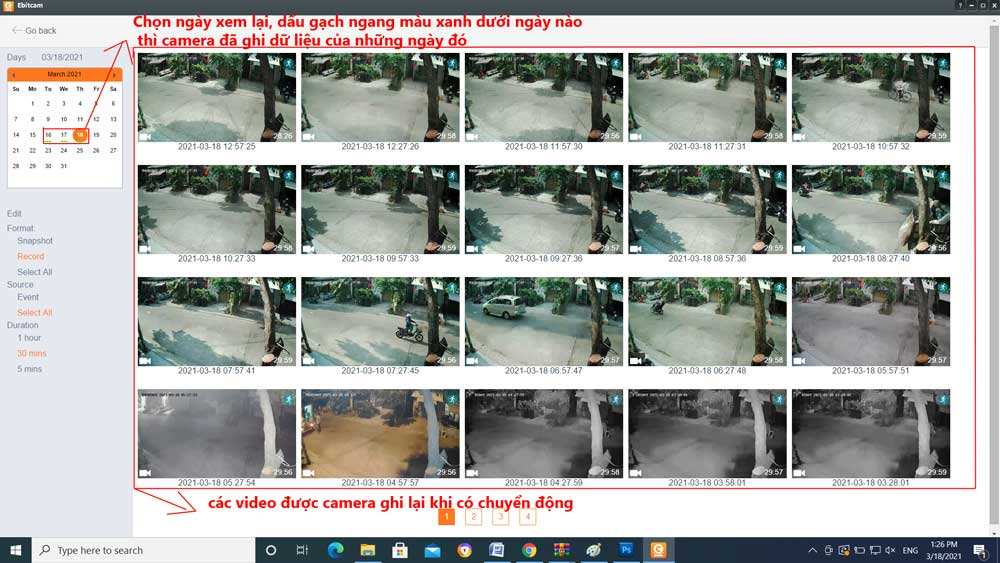
Sau khi chọn video muốn xem phần mềm sẽ chuyển qua giao diện phát camera. Phía dưới góc bên phải video có biểu tượng tải về, chọn vào đó nếu muốn tải về.
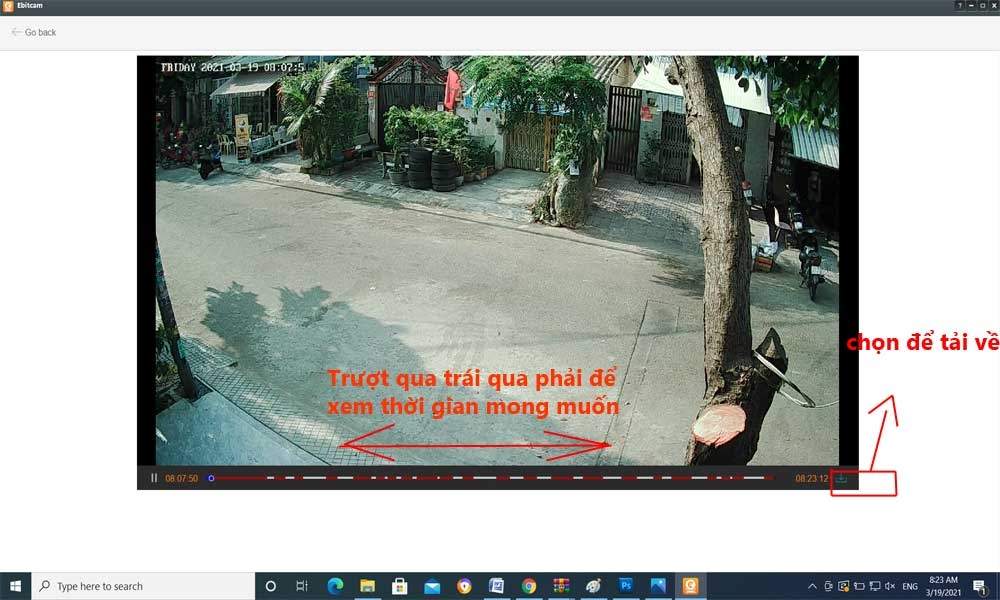
Chọn thư mục để lưu trữ video. Sau khi chọn OK, video sẽ được tải về thư mục đó
Lưu ý: máy tính phải có phần mềm hỗ trợ phát video để xem video.
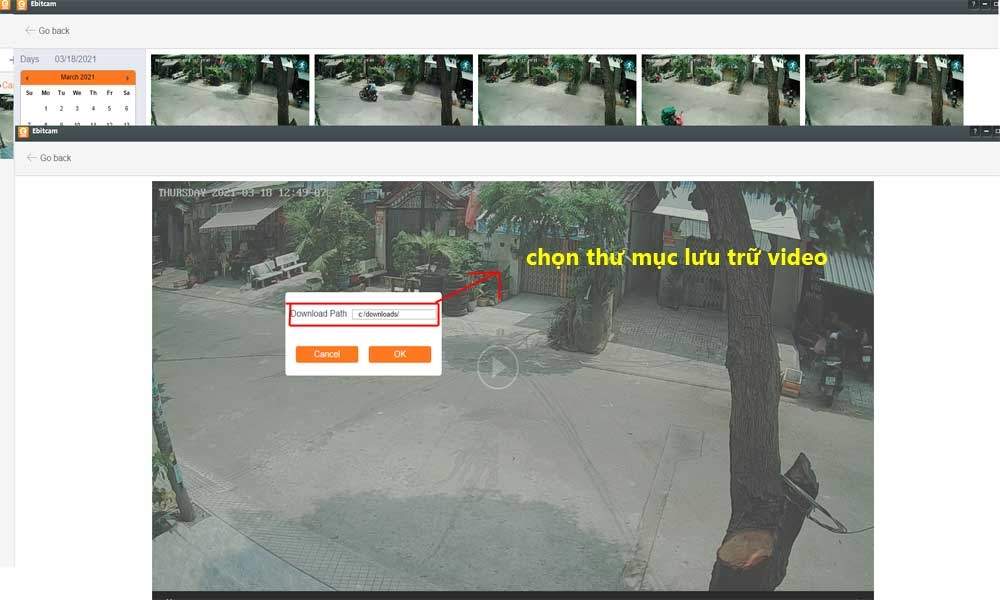
2. Hướng dẫn Xem Lại Download Dữ Liệu Camera Wifi EZviz
Để xem lại và download dữ liệu camera wifi ezviz ta cần gắn thẻ nhớ cho camera lưu trữ dữ liệu.
Đầu tiên vào phần mềm quản lý camera wifi ezviz, đăng nhập tài khoản xong ta nhấn vào camera tại trang chủ phần mềm mà ta đã cài đặt sẵn. Ngay phía dưới màn hình xem camera là giao diện chọn ngày để xem lại
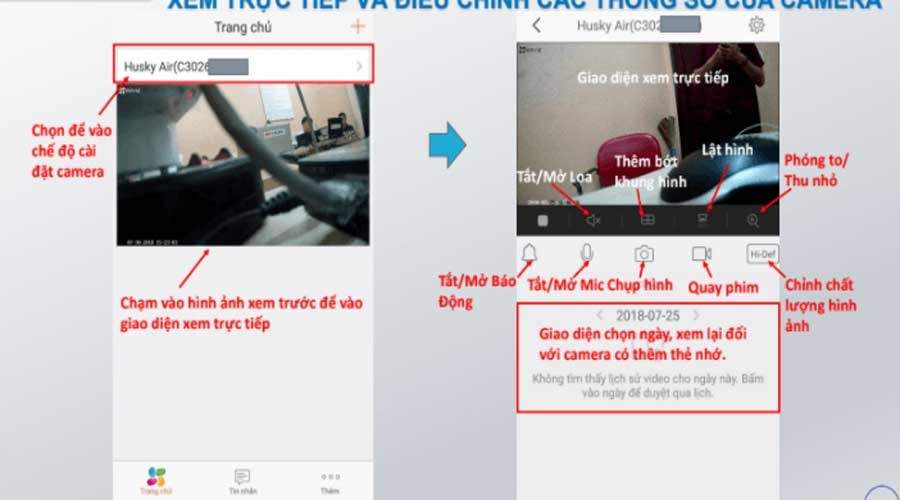
Sau khi chọn ngày xem lại xong sẽ xuất hiện 1 cây thước thời gian phần màu cam là dữ liệu camera ghi được vào ngày bạn đã tìm kiếm. tại cây thước này bạn có thể kéo qua trái, qua phải để xem từng thời điểm mình muốn xem. Khi cây thước thời gian xuất hiện đồng thời giao diện xem camera trực tiếp sẽ chuyển qua giao diện xem lại.
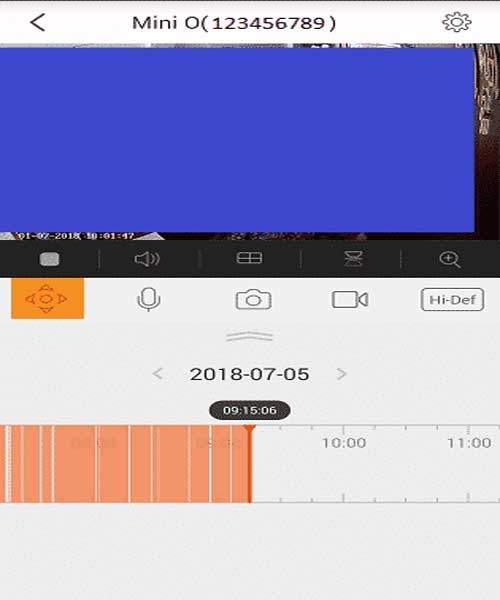
Dưới màn hình xem lại gồm có các công cụ như quay phim, chụp ảnh giúp bạn có thể quay video, chụp hình xem lại khi phát hiện bất thường khi quay video, chụp ảnh xong sẽ lưu thành file để trong phần album ảnh trong phần cài đặt phần mềm như hình dưới. Click "Thêm" , sau đó chọn " album của tôi "
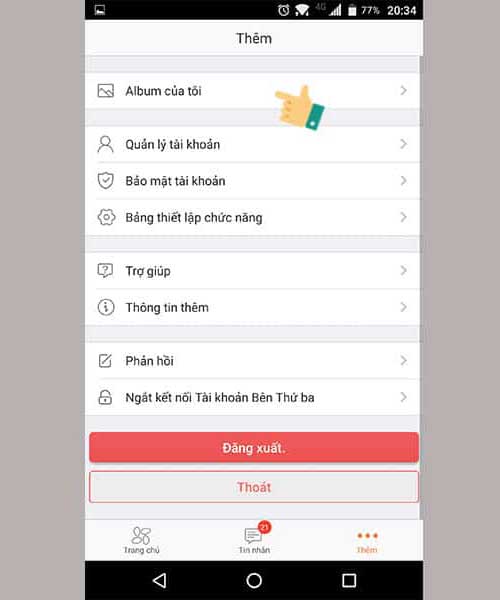
Để xem các file đã quay video, chụp ảnh này sẽ cần phần mềm hỗ trợ VLC trên điện thoại
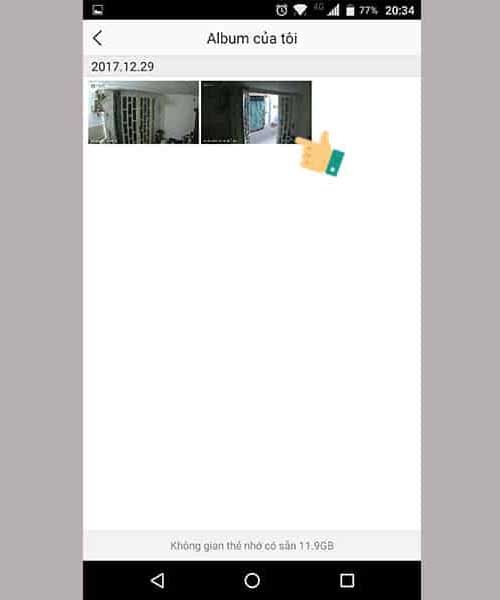
XEM LẠI CAMERA WIFI EZVIZ TRÊN MÁY TÍNH
Click vào camera muốn xem lại tại trang chủ của phần mềm quản lý camera.
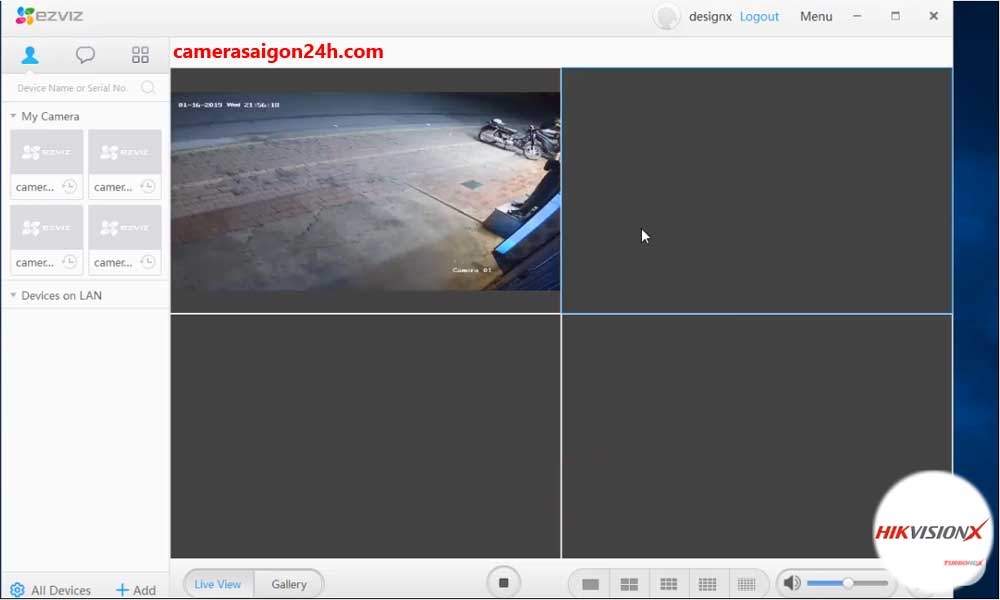
Chọn Gallery kế bên Live View để chuyển qua giao diện xem lại. Chọn ngày giờ xem lại tại thanh ngày giờ nằm trên thước thời gian. Sau khi chọn ngày xem lại sẽ xuất hiện thanh dài màu xanh dương đó là phần đã được camera ghi lại kéo qua trái hoặc qua phải trên thước thời gian để tua nhanh hoặc tua ngược

Muốn tải video hoặc hình ảnh về máy tính, bạn chọn vào máy quay để quay lại đoạn video hoặc chọn vào máy ảnh để chụp ảnh bạn muốn. Sau khi quay video hoặc chụp ảnh xong file sẽ chuyển về 1 thư mục trên máy tính để xem.
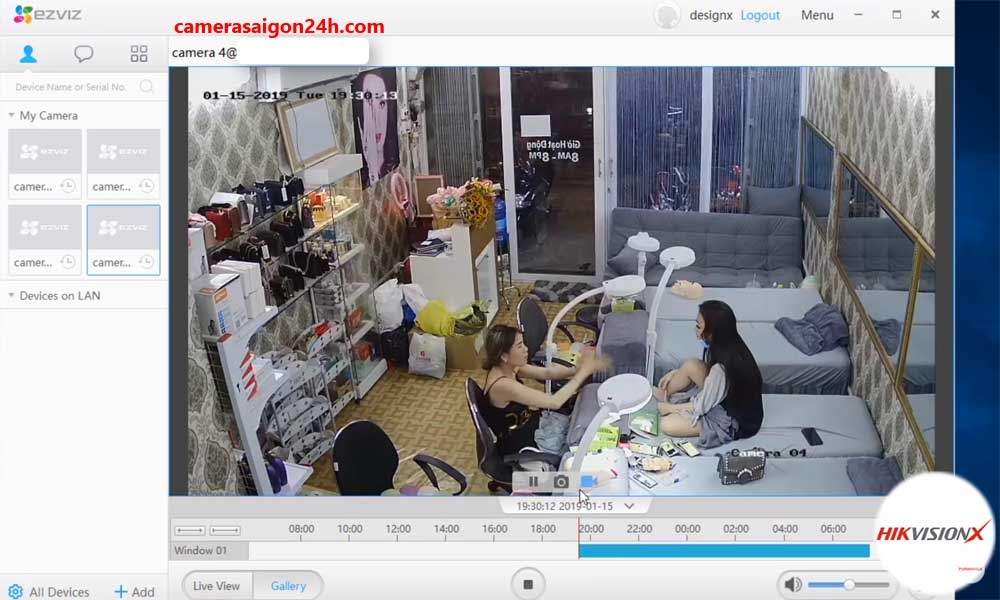
3. Hướng Dẫn Xem Lại Download Dữ liệu Camera Wifi Imou
Camera wifi imou cũng tương tự như ezviz cách thức sử dụng gần như là giống nhau. Sau đây An Thành Phát sẽ hướng dẫn xem lại trích xuất dữ liệu camera wifi imou nhé!
Đầu tiên mở phần mềm lên và đăng nhập. Sau khi đăng nhập camera wifi chúng ta đã cài đặt xuất hiện ở trang chủ, nhấn vào xem camera như hình dưới
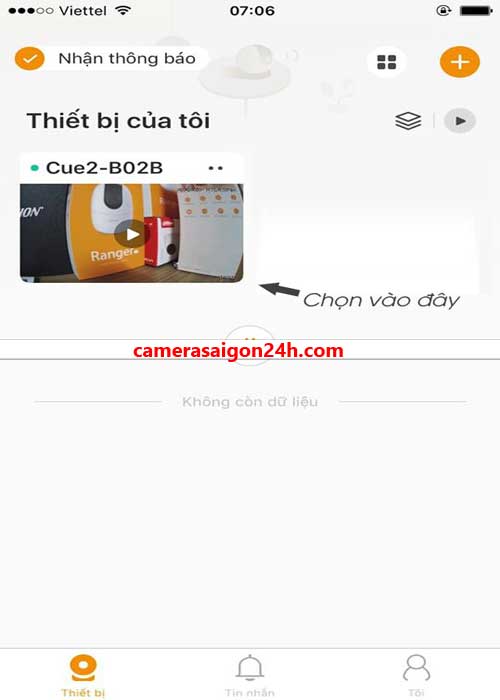
Chuyển qua giao diện xem camera wifi trực tiếp, dưới màn hình xem camera có phần xem lịch sử ghi như hình ,ta click vào đó để tiến hành xem lại.
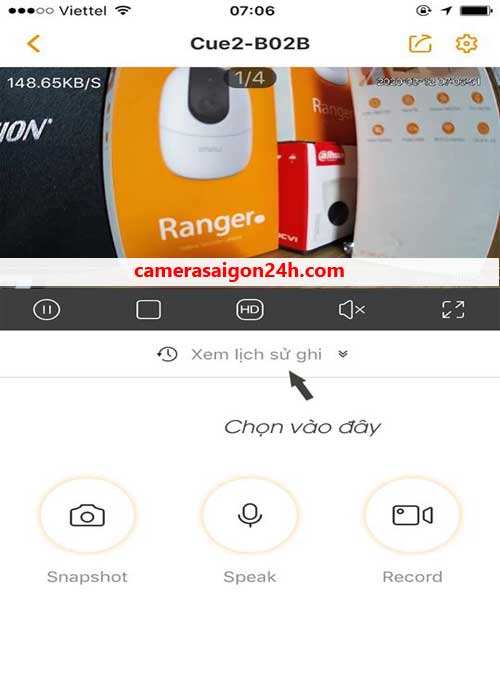
Chọn biểu tượng có hình thẻ nhớ.
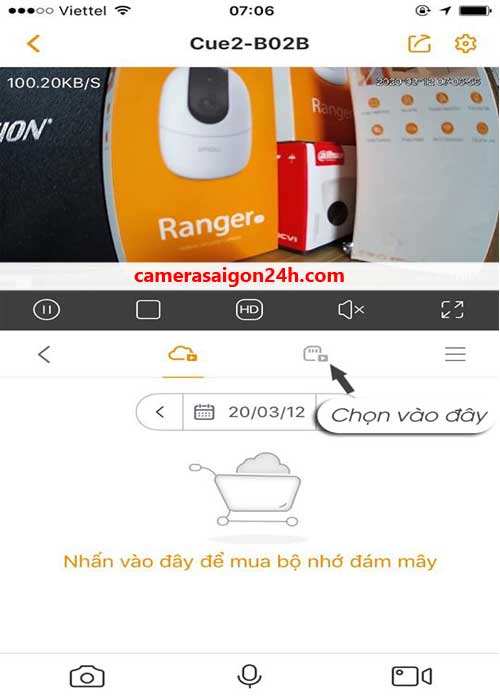
Chọn ngày để xem lại ở biểu tượng cuốn lịch phía dưới màn hình xem camera. Sau khi chọn xong, cây thước thời gian hiện 1 phần màu cam hoặc xanh dương nhạt đó là phần camera wifi đã ghi lại dữ liệu vào ngày bạn đã chọn để xem lại, đồng thời màn hình xem trực tiếp sẽ chuyển qua xem lại.
Kéo cây thước qua trái và qua phải để xem lại thời điểm bạn mong muốn. Khi bạn phát hiện điều bất thường muốn quay lại hoặc chụp ảnh thời điểm đó thì chọn vào biểu tượng camera (chụp ảnh) hoặc biểu tượng máy quay (quay video), file sẽ lưu trực tiếp trên điện thoại.
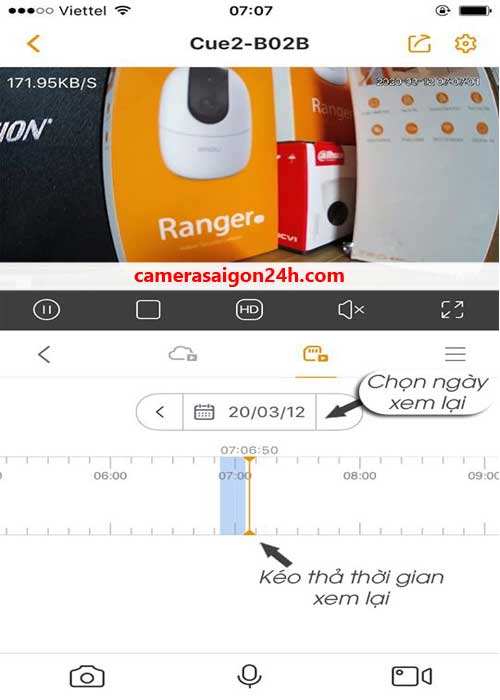
XEM LẠI CAMERA WIFI IMOU TRÊN MÁY TÍNH
Chọn camera muốn xem lại, click vào biểu tượng thẻ nhớ ở dưới màn hình để xem lại
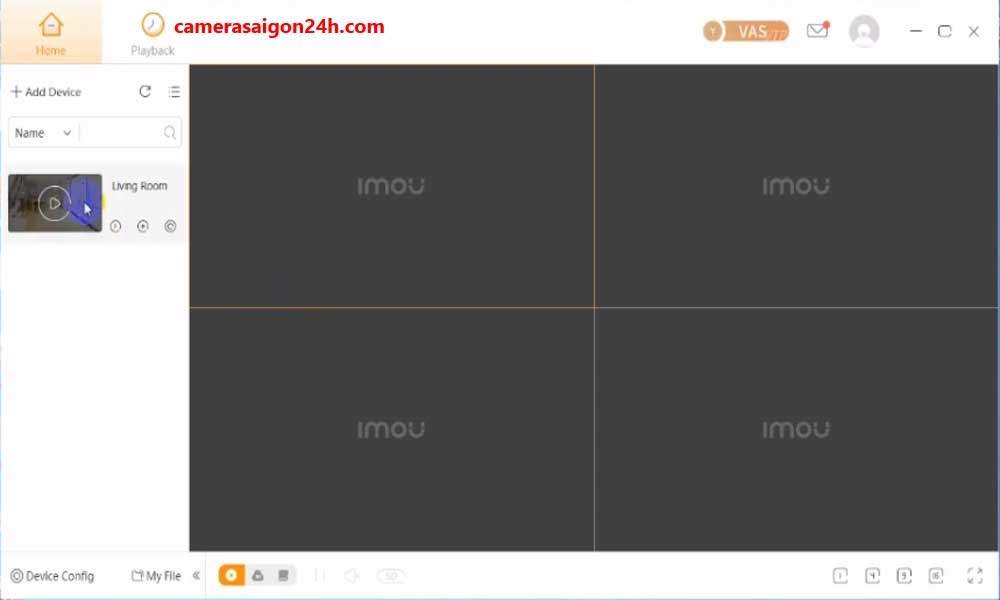
Chọn ngày giờ ở thanh thời gian trên thước thời gian như hình dưới. Sau khi chọn ngày xem lại xong sẽ xuất hiện phần màu xanh dương đó là phần camera ghi lại được. Có thể kéo qua lại trên thước thời gian để tua nhanh tua ngược như ý muốn. Nếu muốn lưu lại đoạn video hoặc chụp ảnh các bạn chọn vào biểu tượng máy quay để quay video hoặc máy ảnh để chụp ảnh, sau khi quay video hoặc chụp ảnh xong sẽ tạo thành thư mục chứa file video hình ảnh trên máy tính.
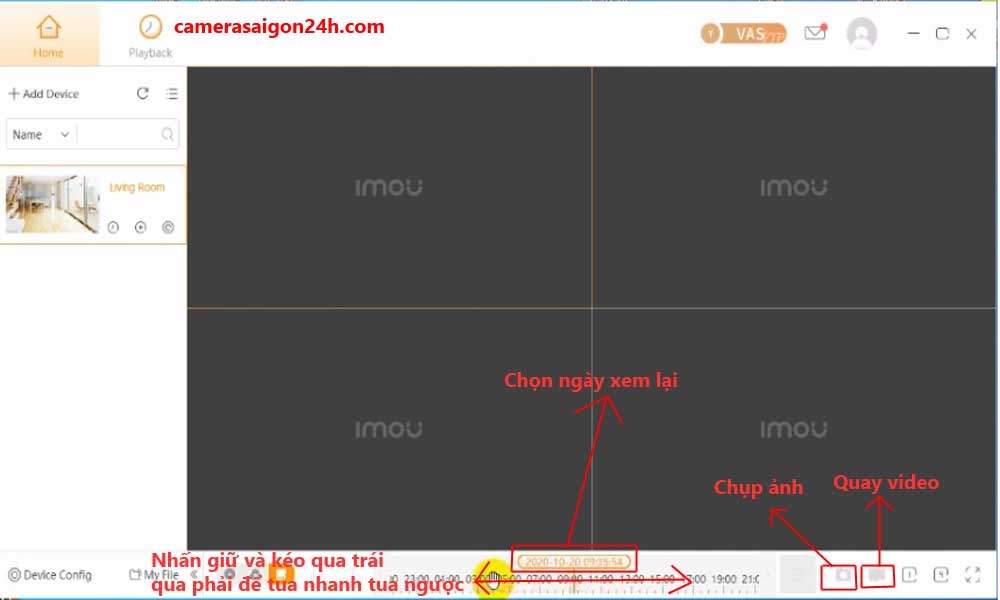
4. Hưỡng Dẫn Trích Xuất Dữ Liệu Camera Wifi Vantech
Thao tác xem lại camera wifi vantech bằng phần mềm vantech v2 tương đối đơn giản. Chúng ta thực hiện như sau:
Đợi camera báo trực tuyến rồi nhấn vào xem camera tại trang chủ xem trực tiếp. Trượt thanh công cụ qua để chọn xem lại như hình dưới
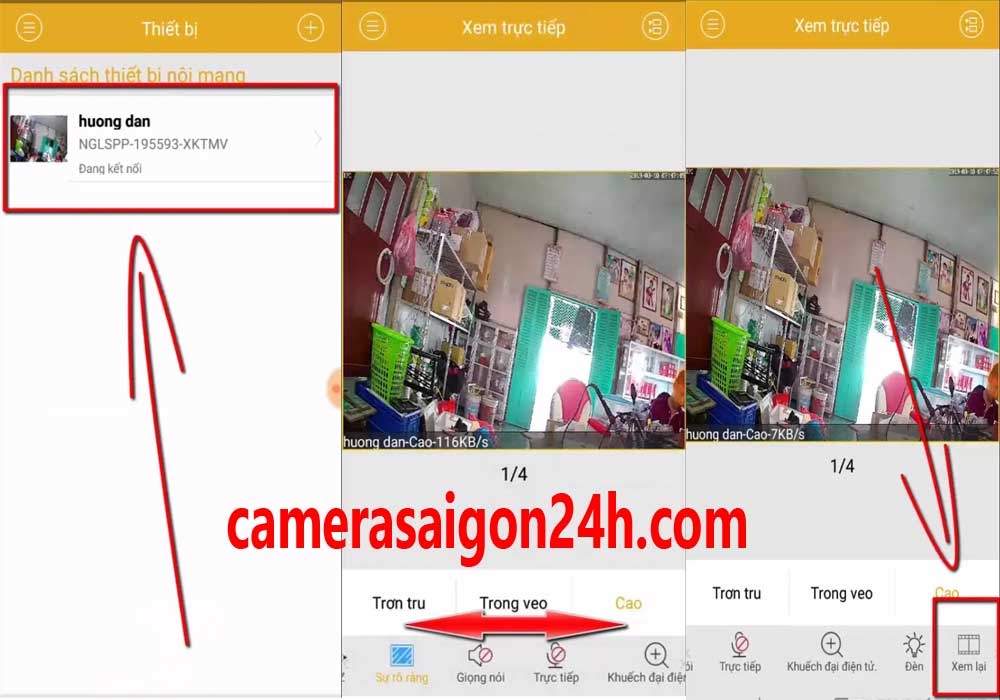
Sau khi nhấn xem lại, màn hình sẽ chuyển sang giao diện xem lại. Chọn vào khung ngày giờ để chọn ngày muốn xem lại. Sau khi chọn thời gian muốn xem lại xong chọn Bắt đầu xem lại.
Trên thước thời gian xuất hiện phần màu xanh dương nhạt là phần camera đã ghi dữ liệu. Kéo sang trái để xem thời gian nhanh hơn, kéo sang phải để xem lùi thời gian.
Để xuất video hoặc hình ảnh bạn muốn ghi lại chọn biểu tượng máy ảnh để chụp, máy quay để quay video. Sau khi chụp hình hoặc quay video file được lưu về bộ sưu tập hình ảnh trong điện thoại.
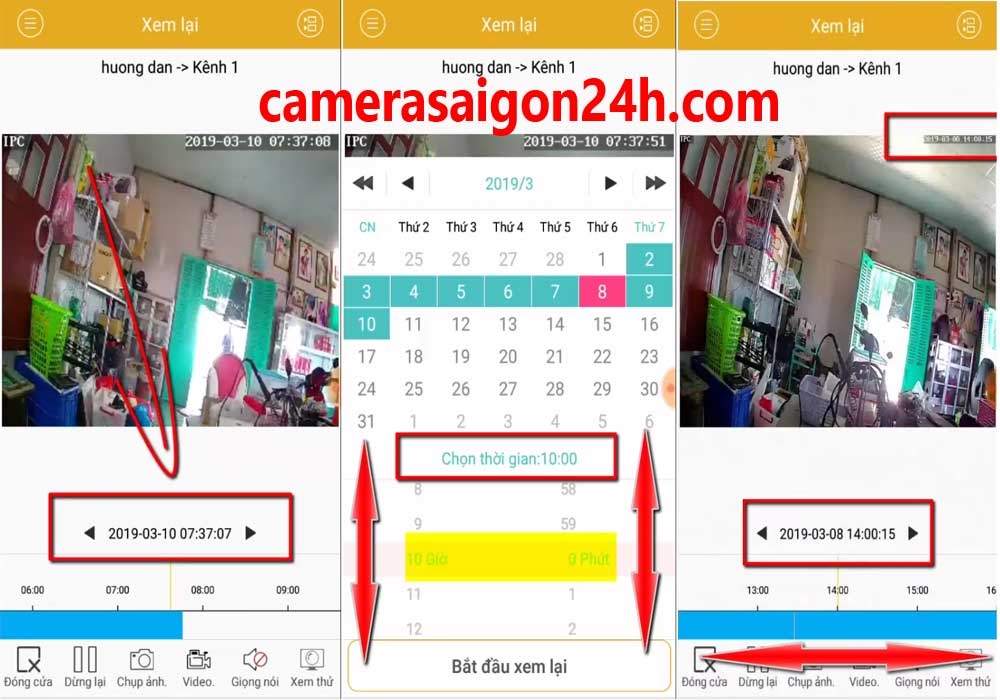
XEM LẠI CAMERA WIFI VANTECH
Chọn camera wifi đã cài đặt muốn xem lại chọn playback như hình
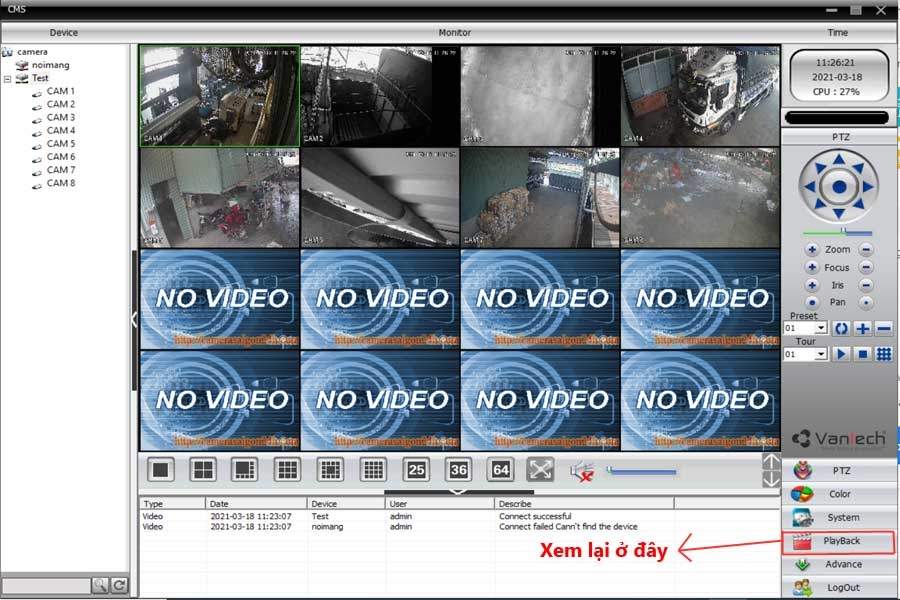
Chọn đầy đủ các thông tin như hình dưới. Chọn ngày giờ xem lại xong bấm seach khi đó các video xem lại được chia đều ra 1 video 1 tiếng để tiện xem và tải về. muốn xem ta tick vào 1 file trong list chọn play để phát
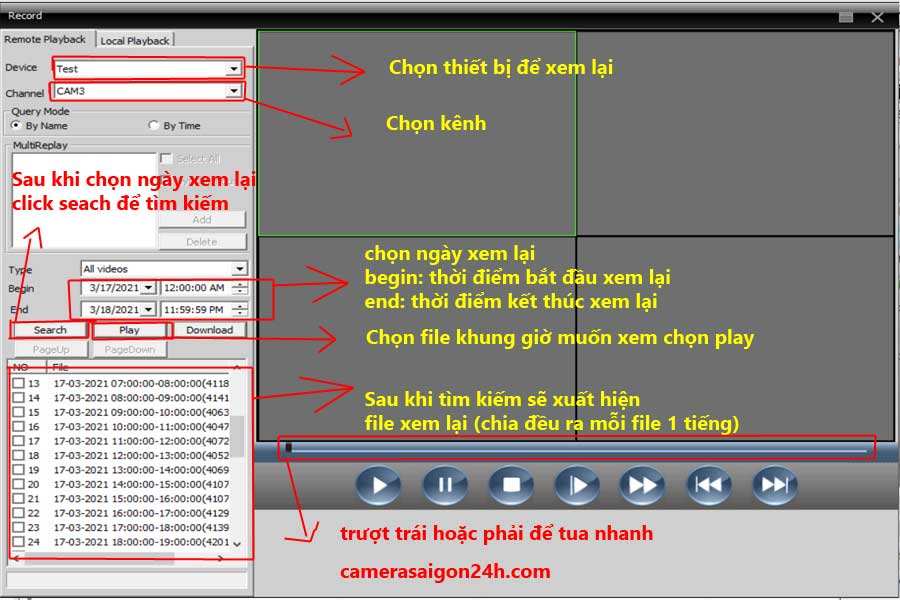
Khi muốn tải video xem lại về ta chọn file muốn tải và chọn download. Sau đó chọn thư mục muốn tải về chọn OK.
Lưu ý muốn download phải bấm pause video xem lại mới tải được
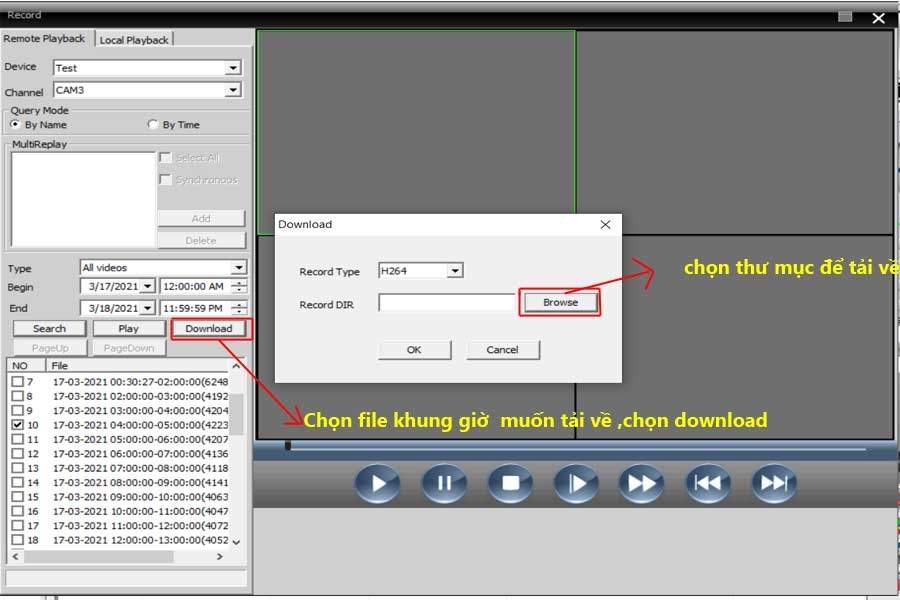
Sau khi đọc bài viết hướng dẫn xem lại camera wifi này An Thành Phát hi vọng sẽ giúp ích được cho các bạn. Ngoài ra bạn có thể tham khảo thêm 1 số dòng camera wifi giá rẻ và hướng dẫn lắp đặt camera wifi tại nhà. Xin cảm ơn các bạn đã quan tâm